Cara Memindahkan Data dari Android ke iPhone
Metode Pemindahan Data dari Android ke iPhone

Berpindah dari ekosistem Android ke iPhone? Jangan khawatir, proses transfer data ternyata nggak serumit yang dibayangkan! Salah satu cara termudah dan paling populer adalah menggunakan aplikasi pihak ketiga. Aplikasi-aplikasi ini dirancang khusus untuk memindahkan berbagai jenis data, dari kontak dan foto hingga pesan dan aplikasi, sehingga kamu bisa melanjutkan aktivitas digitalmu dengan lancar di iPhone baru.
Ada banyak aplikasi yang bisa kamu pilih, namun beberapa di antaranya lebih populer dan terpercaya karena fitur dan kemudahan penggunaannya. Berikut ini kita akan bahas beberapa aplikasi tersebut, beserta perbandingan fitur dan langkah-langkah penggunaannya.
Aplikasi Pihak Ketiga untuk Transfer Data
Berikut tiga aplikasi populer yang bisa kamu gunakan untuk memindahkan data dari Android ke iPhone: Move to iOS, AnyTrans, dan Copy My Data. Ketiga aplikasi ini menawarkan fitur yang sedikit berbeda, sehingga kamu bisa memilih yang paling sesuai dengan kebutuhanmu.
| Nama Aplikasi | Fitur Utama | Kelebihan | Kekurangan |
|---|---|---|---|
| Move to iOS (Apple) | Transfer kontak, pesan, foto, video, kalender, email, dan beberapa data aplikasi. | Gratis, resmi dari Apple, proses transfer relatif cepat dan mudah. | Tidak mendukung semua jenis aplikasi dan data. Membutuhkan koneksi Wi-Fi yang stabil. |
| AnyTrans | Transfer berbagai jenis data, termasuk aplikasi, musik, buku, dan lainnya. Mendukung transfer data selektif. | Fitur lengkap, mendukung berbagai jenis data, antarmuka pengguna yang intuitif. | Berbayar, proses transfer mungkin lebih lama dibandingkan Move to iOS. |
| Copy My Data | Transfer kontak, pesan, foto, video, kalender, dan riwayat panggilan. | Mudah digunakan, antarmuka yang sederhana. | Fitur yang ditawarkan relatif terbatas dibandingkan aplikasi lain. |
Langkah-Langkah Menggunakan Move to iOS
Move to iOS merupakan aplikasi resmi dari Apple dan menjadi pilihan yang mudah dan aman bagi banyak pengguna. Berikut langkah-langkah penggunaannya:
- Pastikan kedua perangkat (Android dan iPhone) terhubung ke jaringan Wi-Fi yang sama.
- Di iPhone baru, buka aplikasi “Settings” dan pilih “General”, lalu “Transfer or Reset iPhone”.
- Pilih “Transfer data from Android”.
- Di perangkat Android, unduh dan buka aplikasi “Move to iOS”.
- Ikuti instruksi di layar untuk memasukkan kode yang ditampilkan di iPhone.
- Pilih jenis data yang ingin dipindahkan.
- Tunggu hingga proses transfer selesai. Lama proses transfer tergantung pada jumlah data yang dipindahkan.
Potensi Masalah dan Solusinya
Meskipun proses transfer data umumnya berjalan lancar, beberapa masalah mungkin terjadi. Misalnya, koneksi Wi-Fi yang buruk dapat mengganggu proses transfer, atau beberapa jenis data mungkin tidak kompatibel. Jika terjadi masalah koneksi, pastikan kedua perangkat terhubung ke jaringan Wi-Fi yang stabil dan memiliki sinyal yang kuat. Untuk masalah kompatibilitas data, mungkin kamu perlu memindahkan data tersebut secara manual melalui metode lain.
Ilustrasi Proses Transfer Data Menggunakan Aplikasi Pihak Ketiga
Bayangkan kamu sedang memindahkan data dari ponsel Android lama ke iPhone baru menggunakan aplikasi AnyTrans. Pertama, kamu akan menginstal aplikasi AnyTrans di komputer. Kemudian, kamu hubungkan kedua ponsel ke komputer menggunakan kabel USB. Setelah aplikasi mengenali kedua perangkat, kamu akan melihat daftar jenis data yang bisa dipindahkan, seperti kontak, foto, video, dan aplikasi. Kamu bisa memilih data yang ingin dipindahkan secara selektif atau memilih semuanya. Setelah memilih, klik tombol “Transfer” dan tunggu prosesnya selesai. Selama proses berlangsung, pastikan kedua perangkat tetap terhubung dan komputer tidak dimatikan atau tidur. Setelah selesai, kamu akan mendapatkan notifikasi bahwa proses transfer data sudah selesai. Kamu bisa memeriksa data yang telah dipindahkan di iPhone baru untuk memastikan semuanya sudah tertransfer dengan benar.
Metode Pemindahan Data
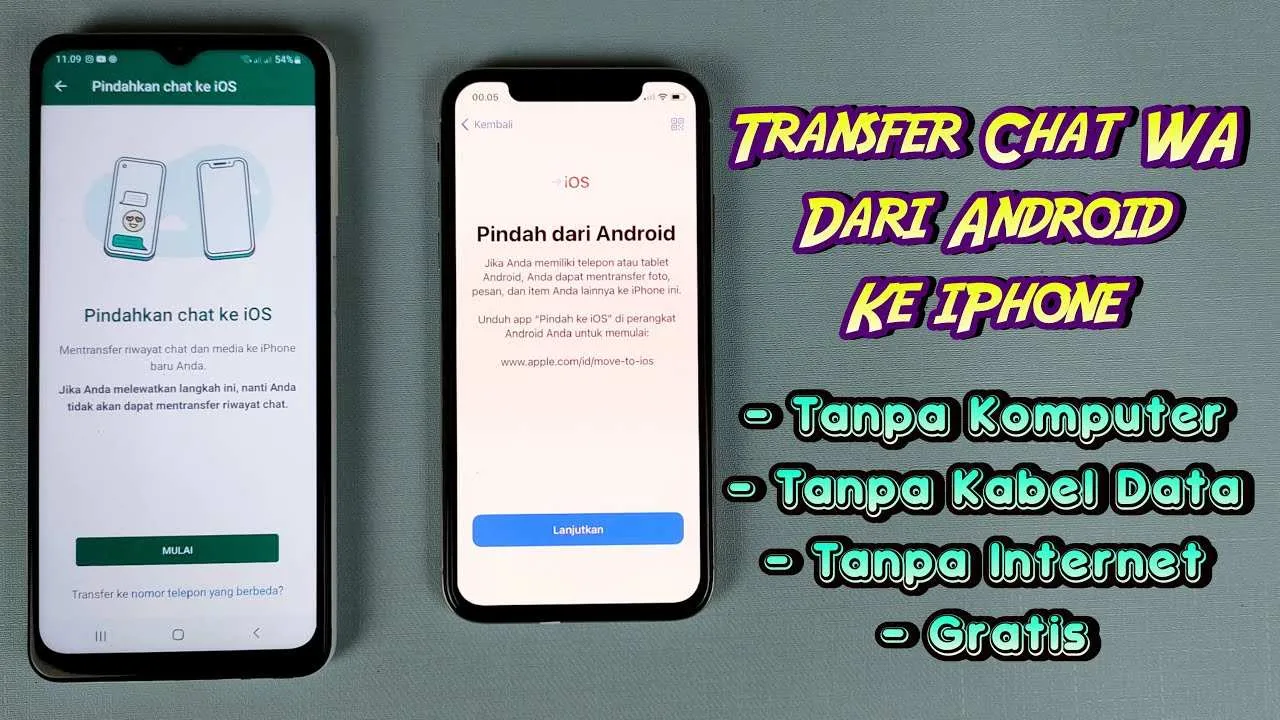
Migrasi data dari Android ke iPhone bisa terasa sedikit rumit, tapi jangan khawatir! Salah satu cara termudah adalah dengan memanfaatkan iCloud, layanan penyimpanan cloud milik Apple. Metode ini memungkinkan transfer data yang relatif lancar, termasuk kontak, kalender, foto, dan beberapa aplikasi. Namun, perlu diingat bahwa tidak semua data bisa dipindahkan melalui iCloud, dan beberapa aplikasi mungkin memerlukan proses transfer terpisah.
Berikut langkah-langkah detailnya, beserta tips dan trik untuk memastikan proses perpindahan data kamu sukses tanpa kendala.
Langkah-langkah Memindahkan Data Melalui iCloud
Sebelum memulai, pastikan kamu sudah memiliki akun iCloud yang aktif dan ruang penyimpanan yang cukup. Proses transfer data melalui iCloud relatif sederhana dan intuitif, namun tetap perlu ketelitian agar tidak ada data yang tertinggal.
- Pastikan iPhone kamu sudah terhubung ke jaringan Wi-Fi yang stabil. Koneksi internet yang kuat sangat penting untuk memastikan proses transfer data berjalan lancar dan tidak terputus.
- Aktifkan iCloud Backup di perangkat Android kamu. Meskipun tidak semua data Android bisa langsung di-backup ke iCloud, beberapa data seperti kontak dan kalender bisa disinkronkan. Cari aplikasi yang mendukung sinkronisasi dengan iCloud di Play Store.
- Setelah backup di Android selesai, nyalakan iPhone kamu dan ikuti proses pengaturan awal. Pada tahap pengaturan akun, masukkan Apple ID kamu.
- Selama proses pengaturan iPhone, kamu akan diberikan opsi untuk memulihkan data dari iCloud backup. Pilih opsi ini dan pilih backup yang baru saja kamu buat dari perangkat Android.
- Tunggu hingga proses pemulihan data selesai. Waktu yang dibutuhkan tergantung pada ukuran data yang dipindahkan. Pastikan iPhone tetap terhubung ke Wi-Fi dan daya baterai cukup.
- Setelah proses selesai, periksa semua data yang telah dipindahkan untuk memastikan semuanya sudah tertransfer dengan benar.
Persyaratan Memindahkan Data Melalui iCloud
Berikut beberapa hal yang perlu kamu siapkan sebelum memulai proses transfer data via iCloud:
- Akun iCloud yang aktif dan terverifikasi.
- Koneksi internet yang stabil dan cepat (Wi-Fi direkomendasikan).
- Ruang penyimpanan iCloud yang cukup untuk menampung data yang akan dipindahkan. Periksa kapasitas penyimpanan iCloud kamu sebelum memulai proses.
- Perangkat Android yang terhubung ke internet.
- iPhone baru yang siap untuk di-setup.
Perbandingan iCloud dengan Aplikasi Pihak Ketiga
Membandingkan metode transfer data via iCloud dengan aplikasi pihak ketiga penting untuk menentukan metode yang paling sesuai dengan kebutuhan kamu. Berikut perbandingannya:
- iCloud: Lebih mudah digunakan bagi pengguna ekosistem Apple, integrasi langsung dengan perangkat Apple, namun keterbatasan dalam kompatibilitas dengan data Android.
- Aplikasi Pihak Ketiga: Lebih fleksibel dan kompatibel dengan berbagai jenis data dan platform, namun mungkin memerlukan biaya tambahan dan proses transfer yang lebih kompleks.
Mengatasi Kegagalan Sinkronisasi Data iCloud
Jika terjadi kegagalan sinkronisasi, coba langkah-langkah berikut:
- Periksa Koneksi Internet: Pastikan koneksi internet kamu stabil dan kuat. Coba restart router Wi-Fi kamu.
- Coba Lagi: Tunggu beberapa saat dan coba ulangi proses sinkronisasi.
- Restart Perangkat: Restart perangkat Android dan iPhone kamu.
- Cek Ruang Penyimpanan iCloud: Pastikan kamu memiliki cukup ruang penyimpanan iCloud. Hapus data yang tidak diperlukan untuk menambah ruang penyimpanan.
- Hubungi Dukungan Apple: Jika masalah tetap berlanjut, hubungi dukungan Apple untuk bantuan lebih lanjut.
Panduan Troubleshooting Masalah Umum iCloud
Beberapa masalah umum yang mungkin muncul saat menggunakan iCloud untuk transfer data dan solusinya:
| Masalah | Solusi |
|---|---|
| Proses sinkronisasi lambat atau macet | Periksa koneksi internet, restart perangkat, pastikan cukup ruang penyimpanan iCloud. |
| Data tidak lengkap yang ditransfer | Pastikan backup Android telah selesai sepenuhnya sebelum memulai proses transfer ke iPhone. |
| Kesalahan saat login iCloud | Pastikan Apple ID dan password benar. Coba reset password jika diperlukan. |
Memindahkan Data Android ke iPhone: Pakai Fitur Bawaan iOS Aja!
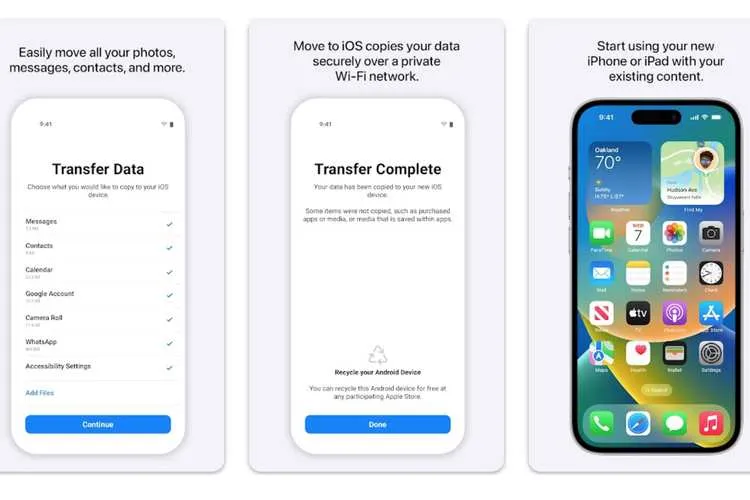
Bosan ribet pindah data dari Android ke iPhone? Tenang, sekarang ada cara yang lebih mudah dan praktis, lho! iOS punya fitur bawaan yang siap membantu kamu memindahkan semua data pentingmu, mulai dari kontak dan foto hingga pesan dan aplikasi. Nggak perlu pusing lagi dengan berbagai aplikasi pihak ketiga yang kadang bikin bingung. Yuk, simak langkah-langkahnya!
Fitur Migrasi Data Bawaan iOS
Fitur “Pindahkan Data ke iOS” ini dirancang khusus untuk mempermudah proses perpindahan data dari perangkat Android ke iPhone baru. Fitur ini memanfaatkan koneksi Wi-Fi untuk mentransfer data secara nirkabel, sehingga kamu nggak perlu repot-repot pakai kabel data.
Langkah-langkah Memindahkan Data Menggunakan Fitur Bawaan iOS
Prosesnya simpel kok! Ikuti langkah-langkah berikut ini dengan teliti:
- Pastikan iPhone kamu sudah di-setup sampai tahap “Aplikasi & Data”.
- Pilih opsi “Pindahkan Data dari Android”.
- Di perangkat Android kamu, unduh dan buka aplikasi “Pindahkan ke iOS”.
- Ikuti petunjuk di layar untuk memasangkan kedua perangkat melalui kode yang ditampilkan.
- Pilih jenis data yang ingin kamu pindahkan (kontak, foto, video, pesan, kalender, email, dll.).
- Tunggu hingga proses transfer data selesai. Lama proses transfer tergantung pada jumlah data yang dipindahkan.
- Setelah selesai, kamu bisa mulai menikmati iPhone barumu dengan semua data dari Android!
Diagram Alur Proses Transfer Data
Berikut ilustrasi diagram alur proses transfer data:
- Setup iPhone: Sampai tahap “Aplikasi & Data”.
- Pilih “Pindahkan Data dari Android”: Pada layar setup iPhone.
- Unduh Aplikasi “Pindahkan ke iOS”: Di perangkat Android.
- Pasangkan Perangkat: Melalui kode yang ditampilkan di kedua perangkat.
- Pilih Jenis Data: Tentukan data yang ingin dipindahkan.
- Proses Transfer Data: Tunggu hingga selesai.
- Selesai: Data berhasil dipindahkan ke iPhone.
Jenis Data yang Didukung dan Tidak Didukung
Fitur ini mendukung berbagai jenis data, seperti kontak, pesan, foto, video, kalender, bookmark, dan email. Namun, beberapa aplikasi pihak ketiga mungkin tidak dapat dipindahkan secara otomatis. Kamu mungkin perlu mengunduh dan menginstalnya kembali di iPhone.
Contoh Skenario Penggunaan Fitur Bawaan iOS
Berikut beberapa contoh skenario penggunaan fitur ini:
- Kontak: Semua kontak dari Android akan dipindahkan ke aplikasi Kontak di iPhone.
- Foto: Foto dan video dari galeri Android akan tersimpan di aplikasi Foto di iPhone.
- Aplikasi: Meskipun aplikasi itu sendiri tidak dipindahkan, data aplikasi seperti riwayat percakapan WhatsApp (jika menggunakan backup iCloud/Google Drive) bisa dipindahkan. Aplikasi lainnya perlu diunduh dan diinstal ulang.
- Pesan: Pesan SMS dan iMessage akan dipindahkan jika tersedia backup yang kompatibel.
Pertimbangan Sebelum Memindahkan Data

Migrasi data dari Android ke iPhone? Kedengarannya mudah, tapi jangan sampai kamu kecolongan! Proses ini butuh persiapan matang biar data-data berharga kamu aman terkendali. Sebelum memulai, ada beberapa hal penting yang perlu kamu perhatikan agar proses perpindahan data berjalan lancar dan minim risiko.
Checklist yang lengkap dan pemahaman potensi masalah akan menyelamatkanmu dari drama kehilangan data. Bayangkan, semua foto liburan, kontak penting, sampai dokumen kerja raib begitu saja? Ngeri, kan? Makanya, ikuti langkah-langkah berikut ini agar kamu bisa pindahkan data dengan tenang dan percaya diri.
Daftar Periksa Sebelum Transfer Data
Sebelum memulai proses transfer, pastikan kamu sudah melakukan hal-hal berikut. Ini seperti persiapan perang, tapi perangnya melawan kemungkinan hilangnya data berharga.
- Backup data Android: Lakukan backup menyeluruh data di Androidmu, termasuk kontak, foto, video, pesan, dan aplikasi. Gunakan Google Drive, layanan cloud lainnya, atau bahkan komputer pribadi sebagai tempat backup. Ini adalah langkah paling penting untuk menghindari kehilangan data permanen.
- Cukup Ruang Penyimpanan iPhone: Pastikan iPhone memiliki ruang penyimpanan yang cukup untuk menampung semua data yang akan dipindahkan. Hapus aplikasi atau file yang tidak terpakai untuk mengosongkan ruang jika diperlukan.
- Koneksi Internet yang Stabil: Proses transfer data, terutama jika menggunakan metode nirkabel, membutuhkan koneksi internet yang stabil dan cepat. Hindari proses transfer di area dengan sinyal lemah.
- Pastikan Baterai Terisi Penuh: Baik perangkat Android maupun iPhone harus memiliki baterai yang cukup terisi. Proses transfer data bisa memakan waktu cukup lama, dan kehabisan baterai di tengah jalan bisa sangat mengganggu.
- Periksa Kompatibilitas Aplikasi: Tidak semua aplikasi Android tersedia di App Store. Buat daftar aplikasi yang sering kamu gunakan dan periksa apakah versi iOS-nya tersedia. Siapkan alternatif jika aplikasi favoritmu tidak ada di iOS.
Potensi Risiko Kehilangan Data dan Cara Mencegahnya
Meskipun proses transfer data dirancang untuk meminimalisir risiko, tetap ada kemungkinan kehilangan data. Kegagalan koneksi, error sistem, atau bahkan human error bisa terjadi. Oleh karena itu, langkah pencegahan sangat penting.
Salah satu cara termudah untuk mencegah kehilangan data adalah dengan melakukan backup data secara menyeluruh sebelum memulai proses transfer. Backup data bertindak sebagai jaring pengaman jika terjadi kesalahan selama proses transfer. Selain itu, pastikan untuk menggunakan metode transfer data yang terpercaya dan mengikuti petunjuk dengan seksama.
Pentingnya Backup Data Sebelum Transfer
Tidak bisa cukup ditekankan betapa pentingnya backup data sebelum memulai proses transfer. Bayangkan skenario terburuk: proses transfer gagal, dan kamu kehilangan semua data. Backup data adalah solusi terbaik untuk mencegah skenario mimpi buruk ini. Pilih metode backup yang sesuai dengan kebutuhan dan kebiasaanmu, pastikan backup tersebut tersimpan di tempat yang aman dan mudah diakses.
Tips dan Trik untuk Mempercepat dan Mempermudah Transfer Data
Proses transfer data bisa memakan waktu, tergantung jumlah data dan kecepatan koneksi internet. Berikut beberapa tips untuk mempercepat dan mempermudah prosesnya:
- Gunakan Koneksi Wi-Fi: Transfer data nirkabel jauh lebih cepat daripada menggunakan koneksi data seluler.
- Tutup Aplikasi yang Tidak Digunakan: Menutup aplikasi yang tidak digunakan di kedua perangkat akan mengoptimalkan kinerja dan mempercepat proses transfer.
- Pilih Metode Transfer yang Tepat: Pilih metode transfer yang paling sesuai dengan kebutuhan dan jumlah data yang akan dipindahkan. Metode Quick Start (jika tersedia) biasanya lebih cepat dan efisien.
- Transfer Data Secara Bertahap: Jika jumlah data sangat besar, pertimbangkan untuk melakukan transfer data secara bertahap. Ini dapat membantu mengurangi risiko kegagalan transfer.
Jenis Data yang Dipindahkan

Berpindah dari Android ke iPhone? Jangan panik! Memindahkan data ternyata lebih mudah daripada yang kamu bayangkan. Tapi, sebelum memulai, penting untuk memahami jenis data apa saja yang bisa dipindahkan dan apa saja kendalanya. Berikut panduan lengkapnya!
Kontak
Kontak merupakan salah satu data terpenting yang perlu dipindahkan. Untungnya, proses ini relatif mudah, baik melalui iCloud maupun aplikasi pihak ketiga. Kamu bisa memindahkan semua detail kontak, termasuk nomor telepon, alamat email, dan alamat fisik. Pastikan sinkronisasi kontak di Android sudah aktif sebelum proses perpindahan dimulai agar tidak ada data yang tertinggal.
Foto dan Video
Koleksi foto dan video kenanganmu? Tentu saja harus ikut pindah! Kamu bisa memindahkannya melalui iCloud, Google Foto, atau dengan mentransfer file secara manual melalui komputer. Perlu diingat, kualitas foto dan video tetap perlu diperhatikan, terutama untuk file berukuran besar. Pastikan kamu memiliki koneksi internet yang stabil dan cukup ruang penyimpanan di iPhone baru.
Pesan
Sayangnya, memindahkan pesan SMS/iMessage dari Android ke iPhone tidak semudah memindahkan data lainnya. Tidak ada cara langsung untuk melakukan hal ini. Kamu mungkin perlu mempertimbangkan untuk mengambil screenshot pesan penting atau menggunakan aplikasi pihak ketiga yang menawarkan fitur transfer pesan, meskipun hal ini seringkali tidak sempurna dan bisa menghasilkan beberapa kendala.
Aplikasi
Tidak semua aplikasi tersedia di kedua platform. Sebelum memindahkan data, periksa ketersediaan aplikasi favoritmu di App Store. Untuk aplikasi yang tersedia, kamu mungkin bisa melakukan sinkronisasi data melalui layanan cloud masing-masing aplikasi. Namun, untuk aplikasi yang tidak tersedia di iOS, kamu perlu mencari alternatif yang setara fungsinya.
Data Aplikasi Lainnya
Selain data di atas, ada banyak jenis data aplikasi lain yang perlu diperhatikan, seperti catatan, kalender, bookmark, dan pengaturan aplikasi. Beberapa aplikasi menawarkan fitur sinkronisasi cloud yang memudahkan proses transfer data ini. Namun, ada kemungkinan beberapa data tidak dapat dipindahkan secara otomatis dan perlu ditangani secara manual. Pastikan untuk mengecek fitur ekspor/impor data di setiap aplikasi.
Memastikan Semua Data Penting Telah Dipindahkan
Setelah proses transfer selesai, sangat penting untuk melakukan pengecekan menyeluruh. Pastikan semua kontak, foto, video, dan data penting lainnya sudah ada di iPhone baru. Lakukan pengecekan satu per satu untuk menghindari kehilangan data yang tidak terduga. Jika ada data yang hilang, kamu mungkin perlu mencoba metode transfer lain atau menghubungi dukungan teknis.
- Buatlah daftar data penting yang ingin dipindahkan.
- Pilih metode transfer yang sesuai dengan jenis data dan kebutuhanmu.
- Lakukan pengecekan menyeluruh setelah proses transfer selesai.
- Buat backup data di perangkat lama sebelum memulai proses transfer.
- Pertimbangkan untuk menggunakan aplikasi pihak ketiga untuk membantu proses transfer data yang lebih kompleks.
Ringkasan Terakhir

Beralih dari Android ke iPhone kini terasa lebih mudah berkat beragam metode transfer data yang tersedia. Baik menggunakan aplikasi pihak ketiga, iCloud, atau fitur bawaan iOS, kamu bisa memilih cara yang paling sesuai dengan kebutuhan dan kenyamanan. Pastikan untuk melakukan backup data terlebih dahulu untuk menghindari kehilangan data penting. Selamat menikmati pengalaman baru dengan iPhone!


What's Your Reaction?
-
0
 Like
Like -
0
 Dislike
Dislike -
0
 Funny
Funny -
0
 Angry
Angry -
0
 Sad
Sad -
0
 Wow
Wow








